Hogyan lehet megszabadulni a hibáktól, csatlakozhat az iTuneshoz a push értesítések használatához

- 4981
- 832
- Bodnár András Martin
Az Apple Apple tulajdonosai mindig nyomon követhetik az alkalmazásokkal zajló eseményeket az új üzenetekről, a frissítésekről és más hírekről szóló értesítési funkció segítségével. A Push Értesítések konfigurálhatók, mivel ez egy adott felhasználó számára kényelmes lesz a szükséges paraméterek beállításával a beállításokban. Elérhető, hogy a hang figyelmeztetéseit az alkalmazásokhoz, a zászlók, a naptár emlékeztetők és az iPhone vagy más „Apple” központ saját igényeire vonatkozó egyéb lehetőségek megjelenítéséhez elérhető. Az iOS operációs rendszer stabilitása ellenére a felhasználóknak néha problémái vannak a szoftverekkel vagy a hardver hibáival kapcsolatos problémákkal, a hibákkal kapcsolatos bejelentéssel együtt. Az egyik bosszantó hiba a "Csatlakozás az iTuneshoz a push értesítések használatához". Leggyakrabban a gonosz gyökerei az Apple ID -fiók kapcsolatai, ritkábban - kudarcok az eszköz firmware -ben.

A hiba kiküszöbölésének lehetőségei: "Csatlakozás az iTuneshoz a push értesítések használatához".
A hiba kiküszöbölésére szolgáló módszerek "Csatlakozás az iTuneshoz a push értesítések használatához"
A probléma megoldásának számos módja van. A legtöbb helyzetben a hibát a legegyszerűbb módon lehet kijavítani, de bizonyos esetekben összetettebb manipulációkhoz kell fordulni.
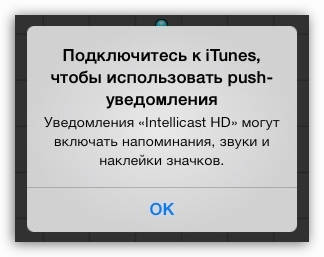
1. módszer. Ismétlődő engedély az Apple ID -fiókban
Az eljárás végrehajtásához a következő lépéseket kell végrehajtani:
- A "Beállítások" -ban áthelyezzük az "iTunes Store, App Store" szakaszba;
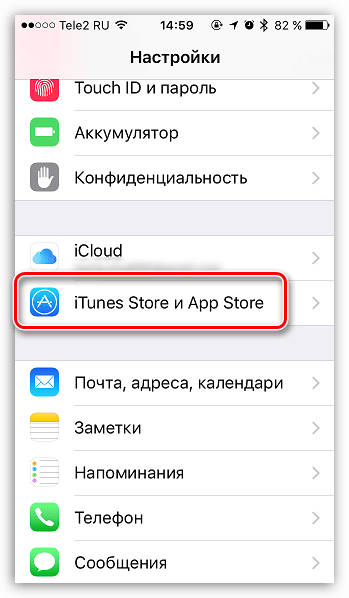
- Válasszon egy Apple ID oszlopot;
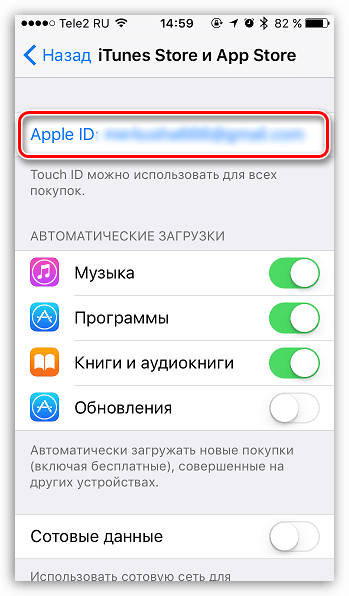
- A megnyitó menüben kattintson a "Kilépés" elemre;

- indítsa újra az eszközt szokásos módon;
- Visszatérés a munkába a "Beállítások" fiókkal -"iTunes Store, App Store";
- Kattintson az "Enter" gombra, majd írja be az engedélyhez szükséges személyes adatokat;
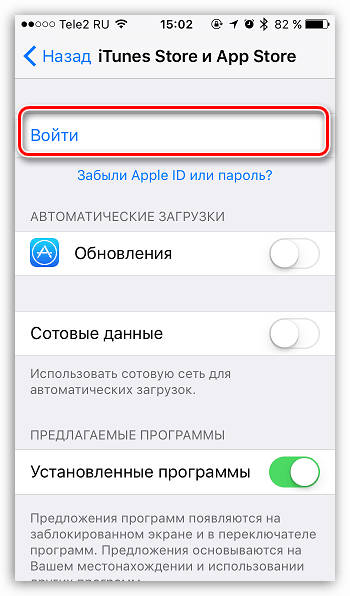
- Erősítse meg a műveletet.
Egy ilyen egyszerű megoldás leggyakrabban normálissá teszi a folyamatot, de ha a hiba újra megjelenik, akkor továbblépünk más műveletekre.
2. módszer. Visszaállítás
Ha az ismételt engedélyezéssel rendelkező opció nem segített a probléma megoldásában, akkor az eszközbeállítások teljes kisülését végezzük, a kezdeti paraméterek visszaadásával:
- A "beállítások" -ban az "alap" szakaszba lépünk;
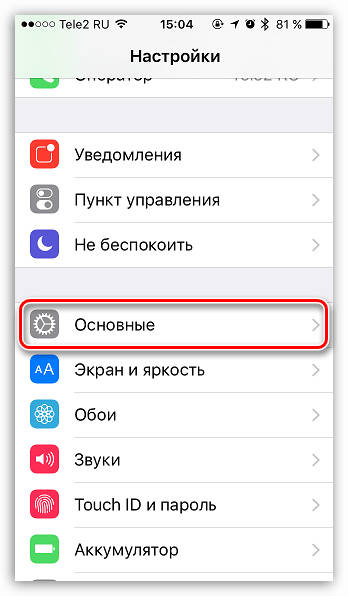
- Az opciós listának alján válassza a "Reset" lehetőséget;
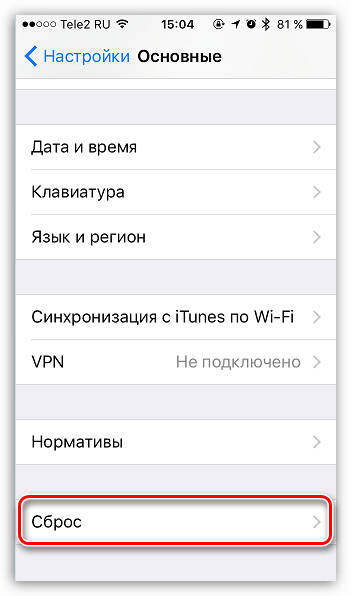
- Megjegyezzük, hogy a "Az összes beállítás visszaállítása" paramétert;
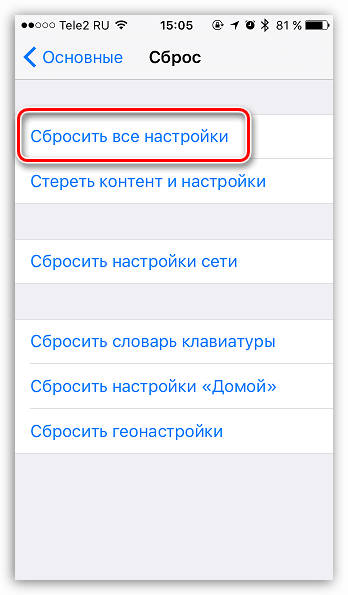
- Erősítse meg a műveletet.
Az összes beállítás visszaállítása lehetővé teszi a paraméterek tisztítását anélkül, hogy megérinti az eszközön tárolt felhasználói adatokat.
3. módszer. IOS frissítés
Ha az előző módszerek nem segítettek, és a „Csatlakozás az AyTyuns -hez való csatlakozáshoz a push értesítések használatához” továbbra is zavar, akkor a megoldás eltérő megoldása van, amely a frissítést foglalja magában. Az eljárás befejezéséhez a következő műveleteket kell elvégeznie:
- A fő beállítások ("Beállítások" - "alap") felé haladunk;
- Válassza ki a "Frissítés" menüpont ";
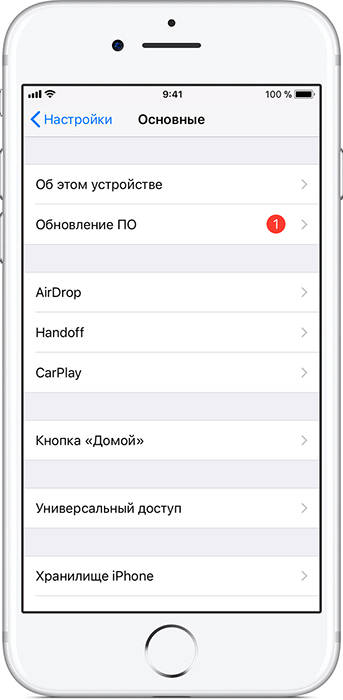
- A rendelkezésre álló frissítések automatikus keresése után a telepítési fájlt javasolják, a folyamat automatizálva van, így a felhasználó csak a képernyőn megjelenő utasításokat követheti, megerősítve a végrehajtást.
4. módszer. Az eszköz visszaállítása iTunes segítségével
Az iOS helyreállítási eljárás, azaz a rendszer újratelepítése, az aktuális beállítások újjáélesztése, lehetővé téve, hogy mindent visszaadjon az eredeti pozícióiba. Az előkészítő munka magában foglalja az iTunes friss verziójának telepítését a számítógépre vagy a laptopra. Firmware helyreállítási lépései:
- Válassza ki az eszköz keresésének lehetőségét, amelyre átlépjük az "iCloud" - "Keresse meg az iPhone -t" vagy a "Keresse meg az iPad -t", majd fordítsa le a kart aktív helyzetből az ellenkező helyzetben.
- Csatlakoztassa az eszközt az eredeti USB -kábellel.
- Elindítjuk az iTunes alkalmazást a számítógépen.
- Készítsen biztonsági másolatot, ha az eszközön tárolt információk fontos. Ehhez kattintson a gombra okostelefon formájában AyTyuns -ban. Az „Áttekintés” lapon válassza ki a kívánt lehetőséget, jelölve azt egy zászlóval, majd kattintson a „Másolat létrehozása most” gombra.
- Ugyanazon a lapon elindítjuk a helyreállítási eljárást egy speciális gomb segítségével, amely a megfelelő névvel rendelkezik.
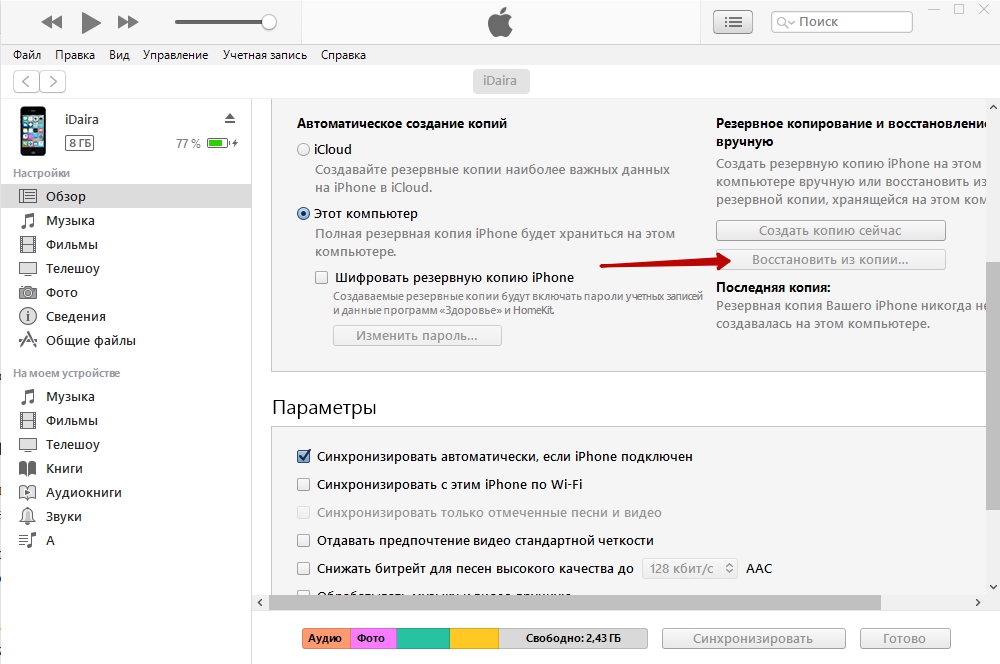
- A végrehajtást a "Visszaállítás és frissítés" gomb megnyomásával erősítjük meg.
Ugyanakkor egy friss firmware verzió betöltésre kerül, de lehetőség van a használt iOS verzió mentésére. Az eljárás befejezéséhez előzetesen be kell töltenie egy hivatalos weboldalról vagy más bevált forrásról. Az első négy lépés átadásával a firmware visszaállításához az „Áttekintés” lapon, a Shift gombot tartva, kattintson az „iPhone visszaállítása” gombra (iPad és mások. Az eszköztől függően), amely után a Windows vezetékében válassza ki az előzetes szavazott firmware -t. Az eljárást legfeljebb fél órát kell összeállítani, amikor befejeződik.
A manipulációk után a "Csatlakozás az iTuneshoz a push értesítések használatához" hibát nem zavarja, és a figyelmeztetés helyes munkáját folytatják.
- « Az iPhone szinkronizálási probléma megoldásának módjai az iTunes -szal
- A hibák kiküszöbölésére szolgáló módszerek 2009 az iTunes programban »

